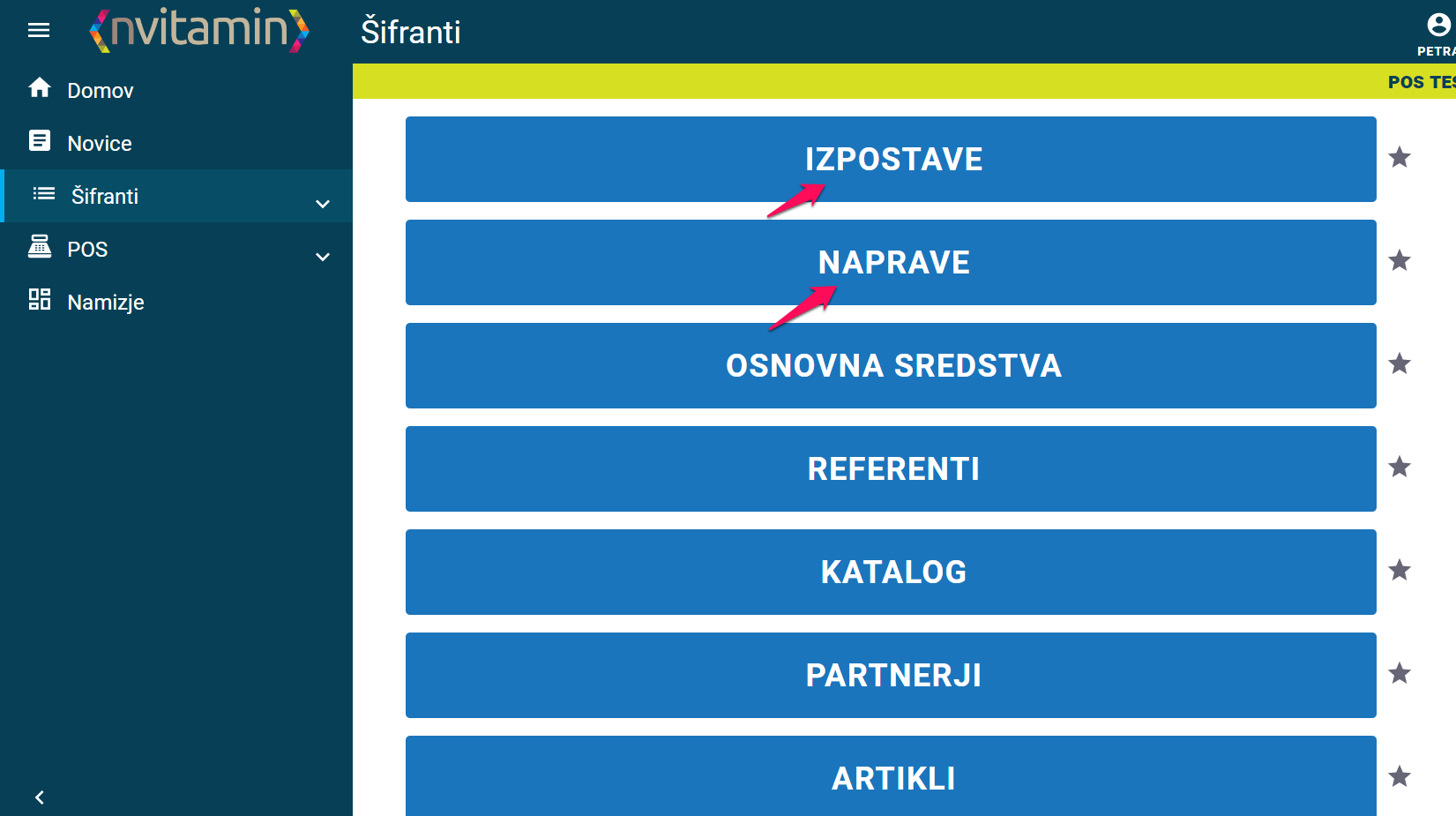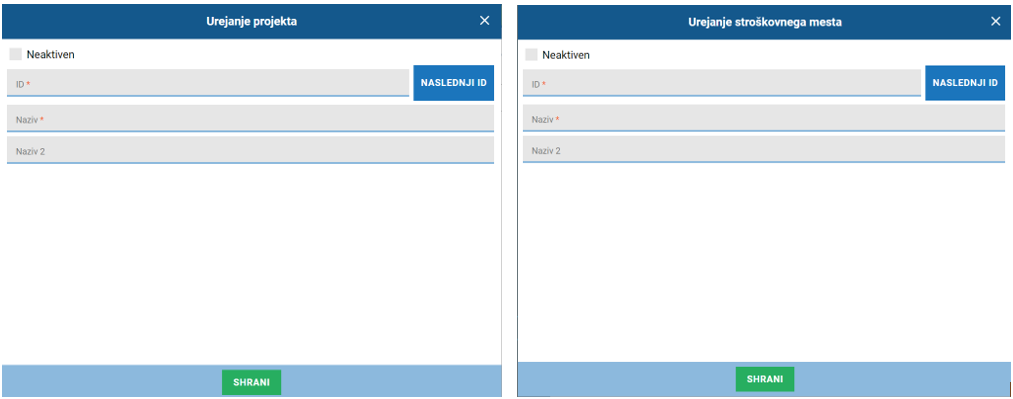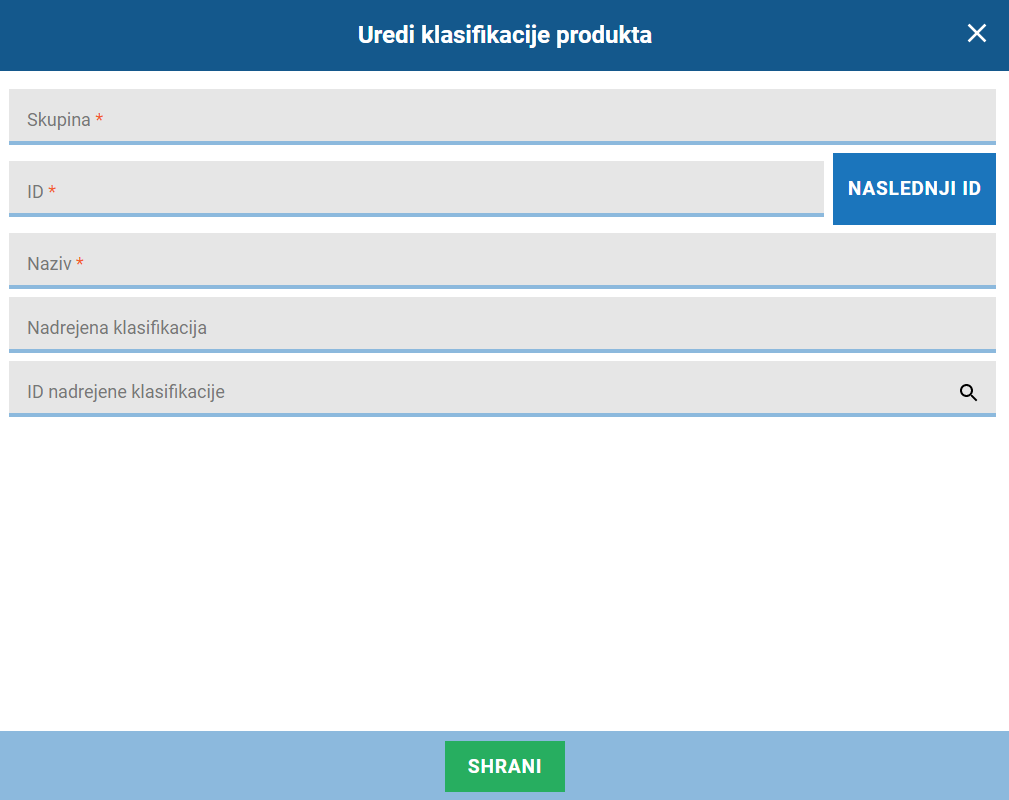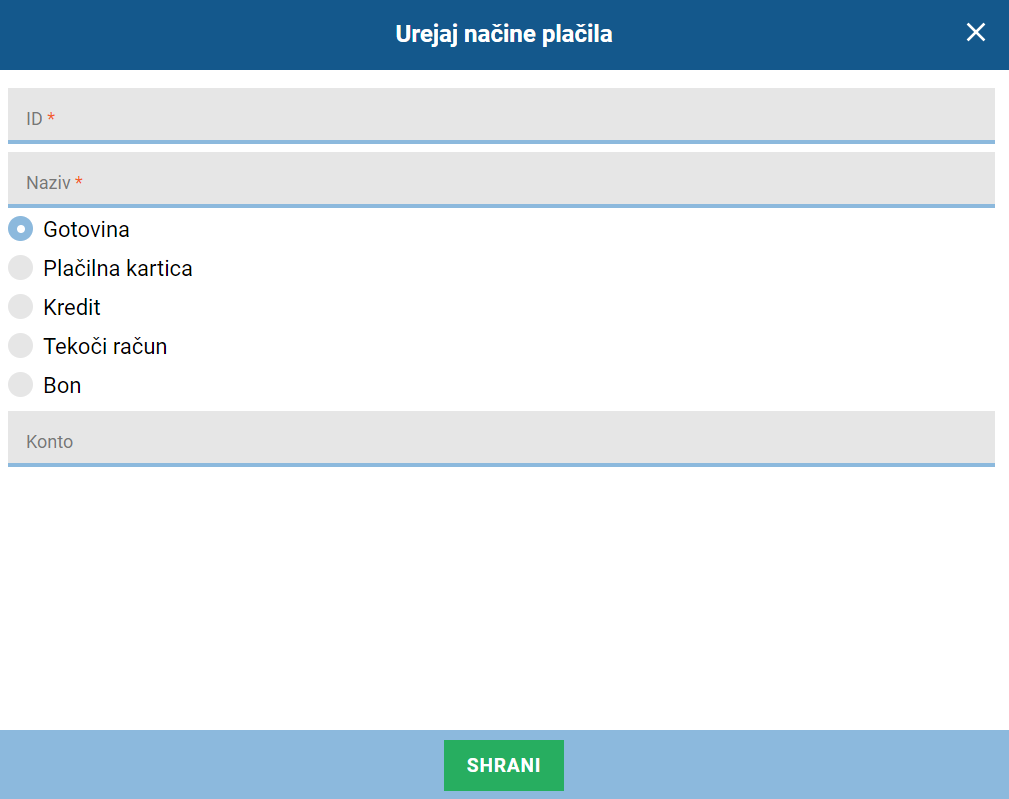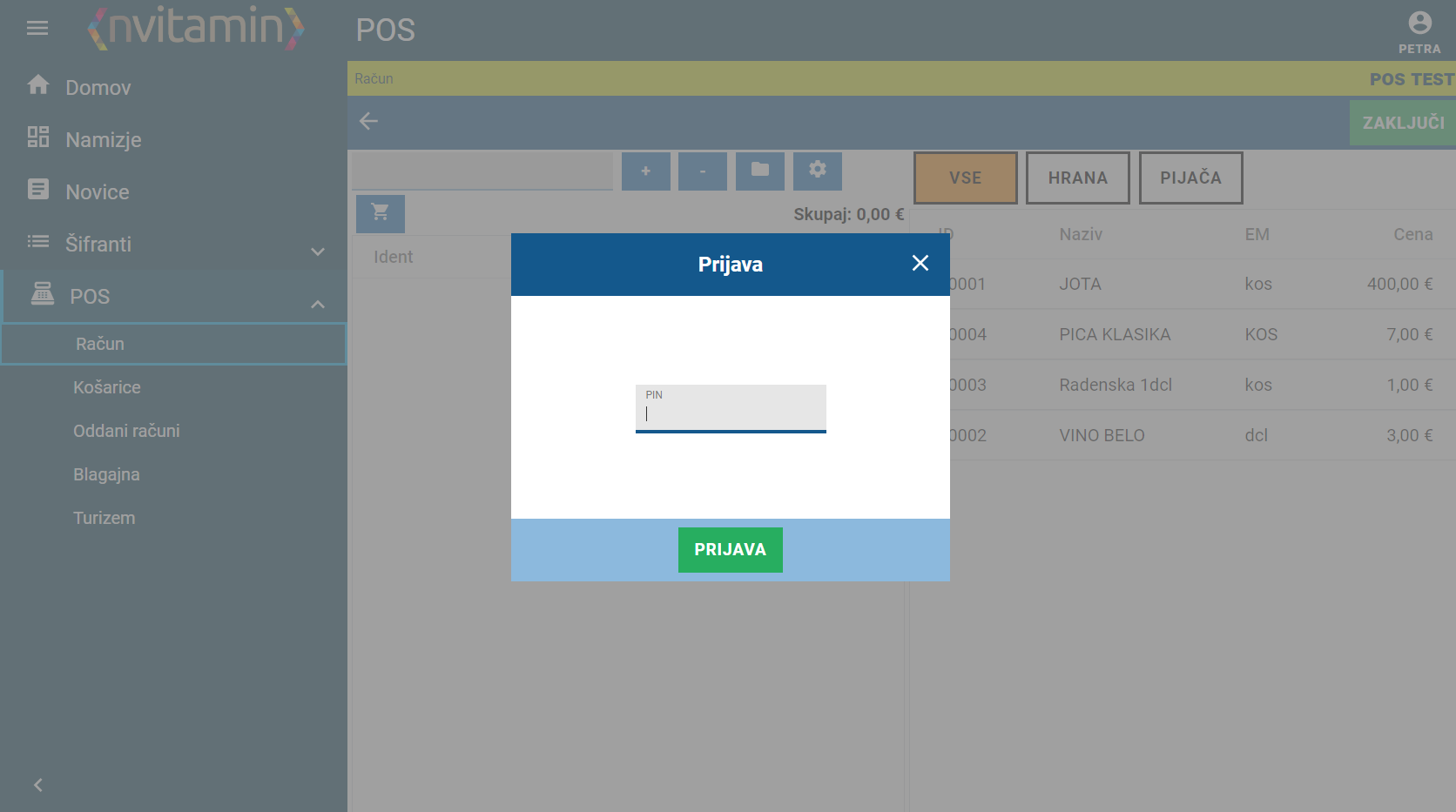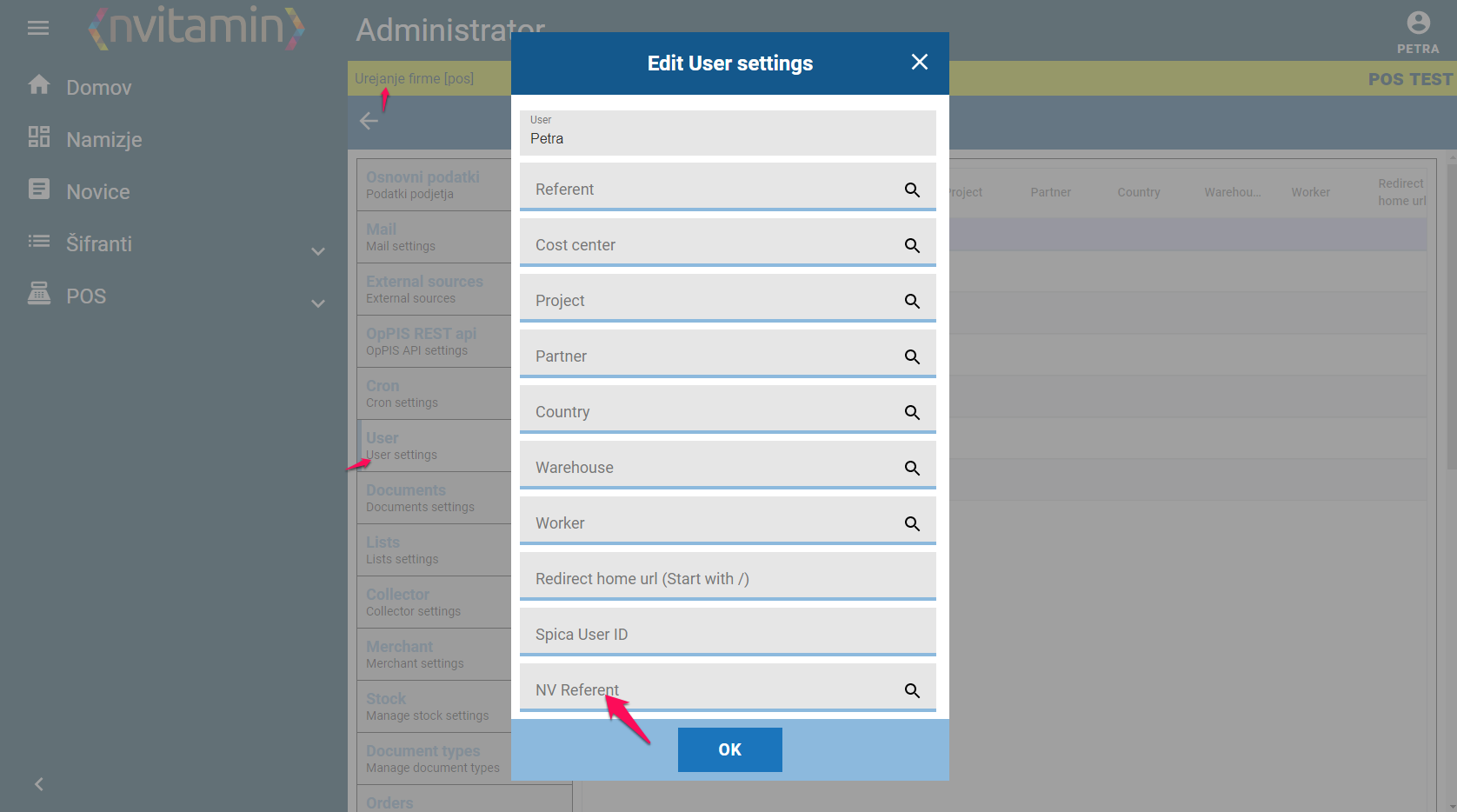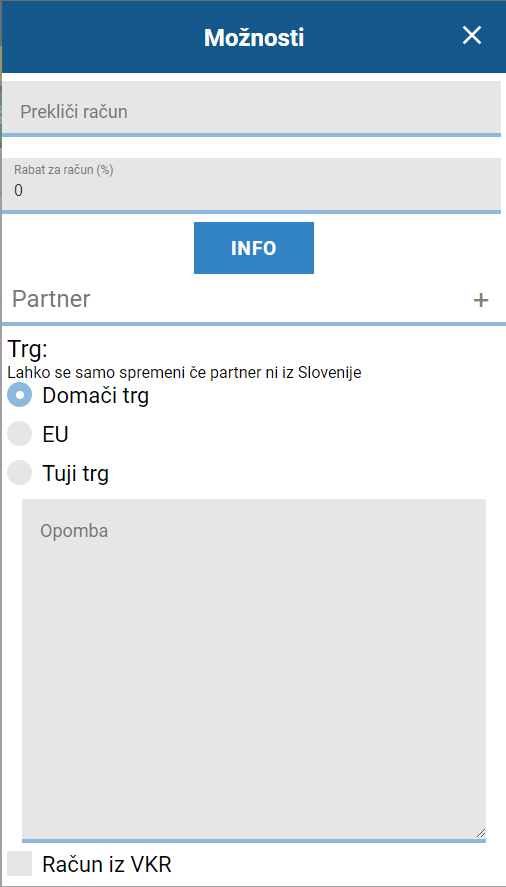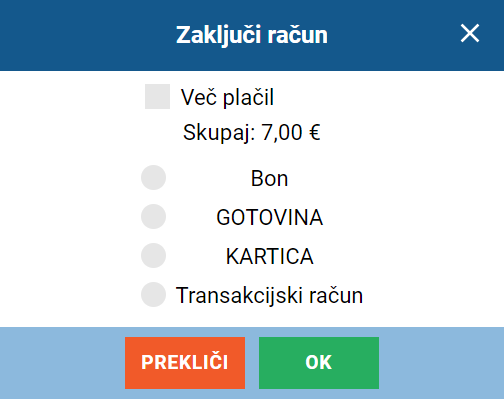POS
POS Šifranti
Preden začnemo z uporabo POSa je potrebno pod zavihkom Šifranti določiti Izpostave in Naprave. To ureja vzdrževalec informacijskega sistema ob instalaciji.
ŠIFRANT PROJEKTI in ŠIFRANT STROŠKOVNA MESTA
Šifranta Projekti in Stroškovna mesta sta namenjena vnosu le teh, če jih uporabljamo za knjiženje.
ŠIFRANT KLASIFIKACIJE
Šifrant Klasifikacije je šifrant v katerem določimo klasifikacijo za skupino artiklov (npr. različni sokovi, alkoholne pijače, kave,... spadajo pod klasifikacijo PIJAČA, ipd... ).
Načini plačila
V šifrantu Plačilna sredstva pa vnesemo vsa plačilna sredstva, ki jih bomo uporabljali pri načinu plačil gotovinskega računa.
POS
Ob dodeljenem uporabniškem imenu in geslu se prijavimo v aplikacijo in ob kliku na POS se nam odpre menu.
POS Nastavitve
Pod gumbom Nastavitve najdemo zavihke kot so Osveževanje, Novo leto in Drugo.
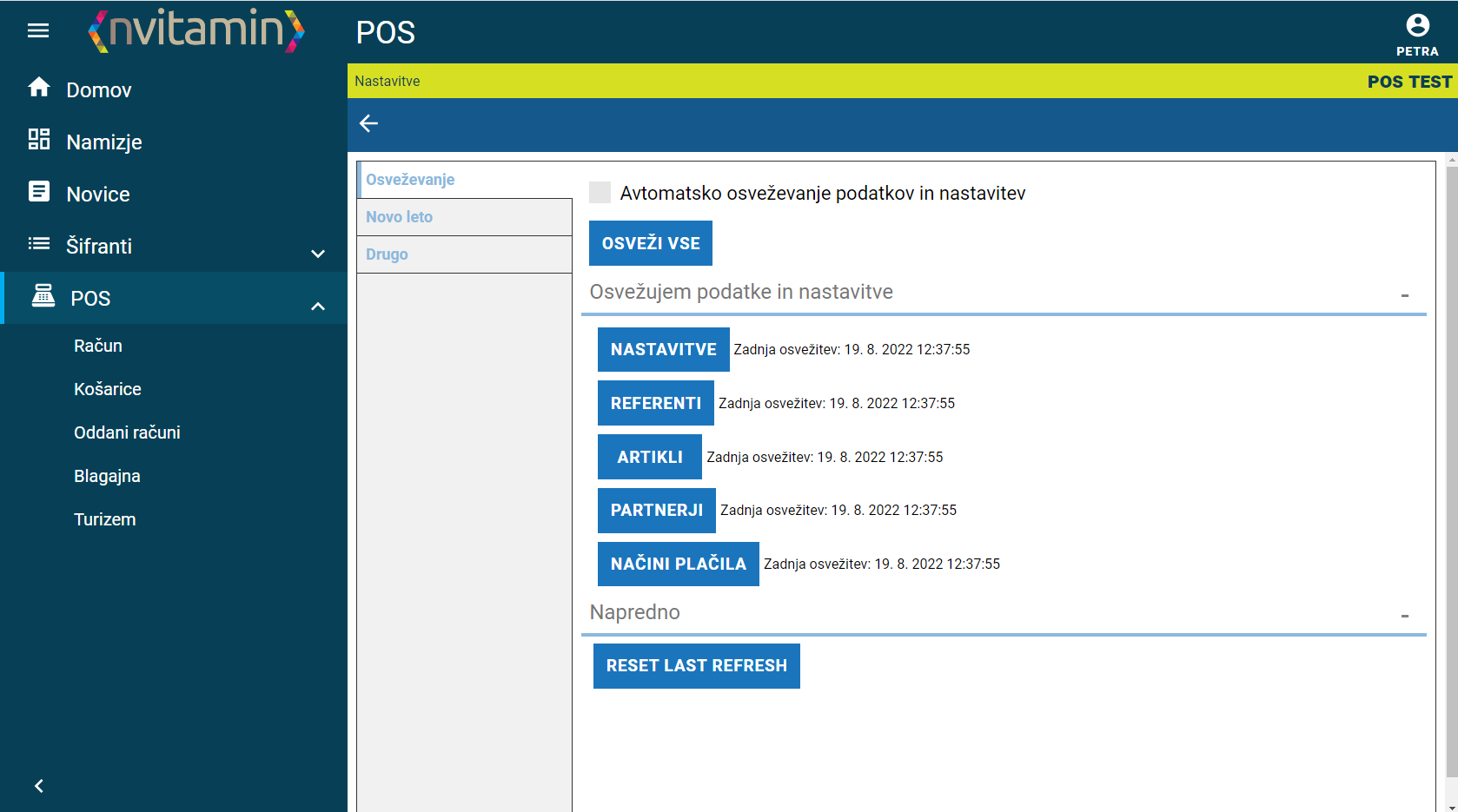 Pod zavihkom Osveževanje je funkcija, ki nam osveži vse spremembe, ki so nastale v nastavitvah ali naštetih šifrantih. Če vključimo avtomatsko osveževanje podatkov in nastavitev se bo operacija avtomatsko izvedla ob prijavi.
Pod zavihkom Osveževanje je funkcija, ki nam osveži vse spremembe, ki so nastale v nastavitvah ali naštetih šifrantih. Če vključimo avtomatsko osveževanje podatkov in nastavitev se bo operacija avtomatsko izvedla ob prijavi.
Pod zavihkom Novo leto najdemo podatek o trenutnem letu in gumb, ki ga potrebujemo, ko se začne novo leto. Pod zavihkom Drugo pa lahko določimo privzeto plačilno sredstvo za gotovinski račun.
POS Račun
Ob kliku na gomb Račun se nam odpre okno za prijavo, kjer je potrebno vpisati PIN (ID referenta)
POMEMBNO: Če uporabnik ne želi stalno vpisovati PIN kode potem mu to nastavimo v nastavitvah firme in sicer na zavihku users, kjer izberemo uporabnika in mu napolnemo podatek referenta na NV Referent - ga vpišemo in ne pozabi SUBMIT na koncu strani!!!. Ko napolnimo referenta moramo obvezno zagnati osveževanje v nastavitvah, da se nastavitev posodobi.
Po vnešenem PINu se nam odpre maska za vnos postavk oziroma naročila. Na desni strani imamo artikle, ki so lahko prikazani po klasifikacijah (gumb izbrane klasifikacije je obarvan oranžno) ali pa vse artikle, ki jih imamo v šifrantu (gumv VSE).
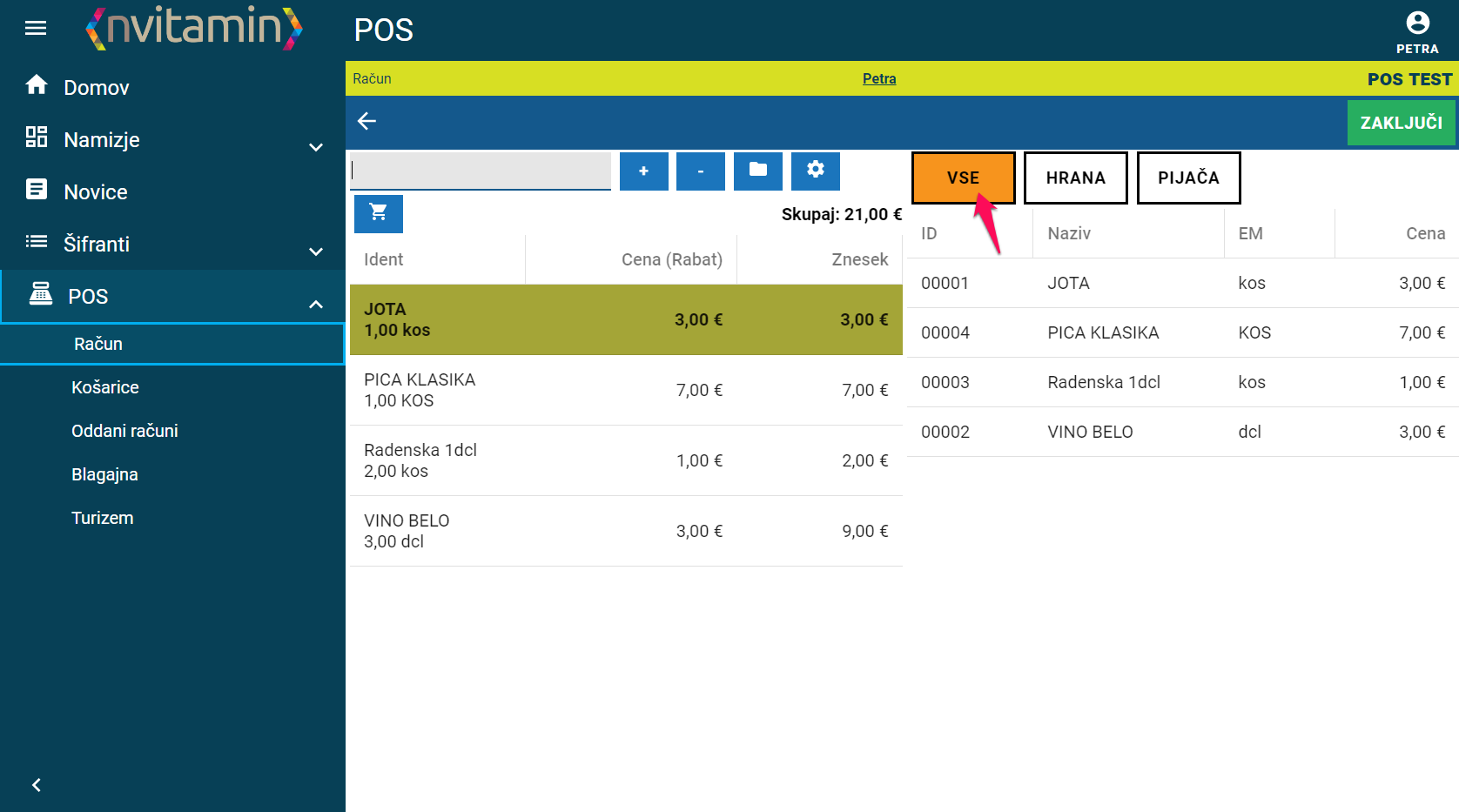 Če smo definirali klasifikacije je to razvidno na desni strani kjer so tudi artikli. S klikom na artikel se le ta prenese na levo stran v košarico oziroma v pozicije računa. Za izbrane artikle lahko izdelamo račun takoj ali pa jih shranimo v košarice, ki jih imamo vnaprej oblikovane ali pa košarice vedno znova ob naročilu dodajamo (odvisno od pravic uporabnika in potreb).
Če smo definirali klasifikacije je to razvidno na desni strani kjer so tudi artikli. S klikom na artikel se le ta prenese na levo stran v košarico oziroma v pozicije računa. Za izbrane artikle lahko izdelamo račun takoj ali pa jih shranimo v košarice, ki jih imamo vnaprej oblikovane ali pa košarice vedno znova ob naročilu dodajamo (odvisno od pravic uporabnika in potreb).
Količino artikla povečujemo s klikom na ![]() zmanjšujemo pa s klikom na
zmanjšujemo pa s klikom na ![]() . S klikom na gumb
. S klikom na gumb ![]() lahko artikle shranimo v košarico in lahko kasneje izdelamo račun ali pa s klikom na gumb
lahko artikle shranimo v košarico in lahko kasneje izdelamo račun ali pa s klikom na gumb ![]() izdelamo račun takoj.
izdelamo račun takoj.
S klikom na gumb ![]() se nam odpre okno, ki nam omogoča preklic računa, vpis popusta na račun, določitev partnerja, trg, zapis opomb ter možnost vpisa podatkov vezane knjige računov (ob izpadu internetne povezave).
se nam odpre okno, ki nam omogoča preklic računa, vpis popusta na račun, določitev partnerja, trg, zapis opomb ter možnost vpisa podatkov vezane knjige računov (ob izpadu internetne povezave).
Če uporabljamo POS s takojšnjo izdelavo računov potem se nam ob kliku na gumb Zaključi odpre okno kjer moramo vpisati podatke o načinu plačila in s potrditvijo je račun izdelan. Najdemo ga pod zavihkom Oddani računi (računi so fiskalizirani - davčno potrjeni in zato popravki niso mogoči razen s stornacijo).
Če pa uporabljamo POS, ki ima več ordermanov (uporabnikov, ki prejemajo naročila in nimajo definirane blagajne) potem mora uporabnik napolniti košarico.
To stori tako, da preden začne z dodajanjem artiklov v košarico klikne na gumb ![]() , ki nas avtomatsko postavi v šifrant košaric, ki so že vnaprej definirane in klikne gumb
, ki nas avtomatsko postavi v šifrant košaric, ki so že vnaprej definirane in klikne gumb ![]() (orderman nima pravice upravljanja s košaricami, lahko jo samo napolni). Ko izbere košarico se le ta ikona obarva zeleno
(orderman nima pravice upravljanja s košaricami, lahko jo samo napolni). Ko izbere košarico se le ta ikona obarva zeleno ![]() . Na desni strani poklikamo artikle. Košarico natisnemo, da gre naročilo v obdelavo. S klikom na gumb
. Na desni strani poklikamo artikle. Košarico natisnemo, da gre naročilo v obdelavo. S klikom na gumb ![]() shranimo spremembe v košarico.
shranimo spremembe v košarico.
Na blagajni lahko sedaj izdelamo račun za zaključene košarice. Pod zavihkom Račun kliknemo na ikono košarica in le to izberemo. S klikom na gumb Napolni se nam prikaže vsebina košarice na kateri lahko še kaj uredimo (podatki partnerja, popust,...) in nato kliknemo na gumb Zaključi, ki nam odpre masko za vpis načina plačila. Ko podatke potrdimo se nam košarica izprazne in je pripravljena na ponovno uporabo. Račun pa se nam zapiše pod zavihek Oddani računi.